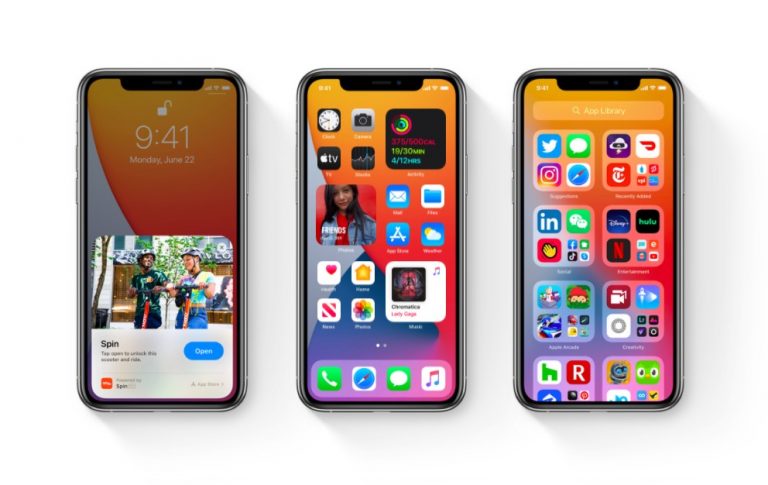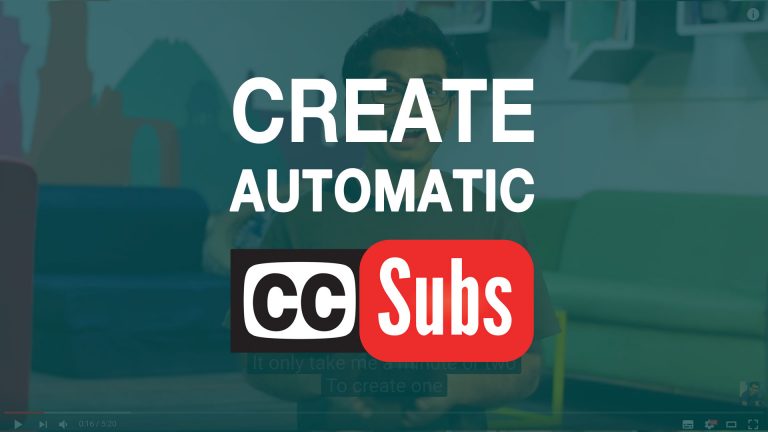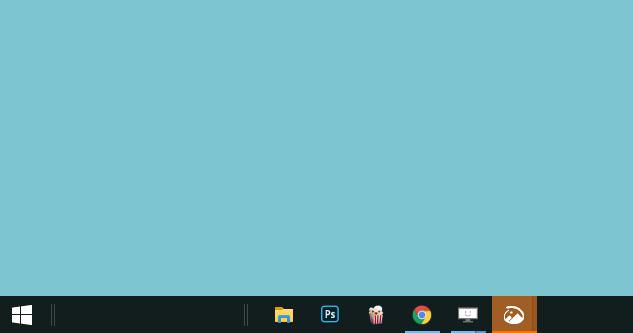Как использовать Clownfish как средство изменения голоса в реальном времени для Discord и Fortnite
Когда вы играете в многопользовательские игры, такие как PUBG или Fortnite, разговариваете на публичном сервере Discord или проводите время в Skype, смена голоса может пригодиться. Будь то для дополнительной безопасности и анонимности или просто для розыгрыша, смена голоса может заставить вас походить на совершенно другого человека, или даже на робота или пришельца.
Читайте: Лучшие приложения для записи голоса для Android
Лучший сменщик голоса в реальном времени
В Windows есть несколько хороших решений для смены голоса. Voicemod сразу приходит на ум. Есть и другие решения премиум-класса, например AV Voice Changer, но стоимость лицензии может быть сдерживающим фактором. В конце концов мы решили использовать Clownfish для этого руководства по нескольким причинам.
Программы для Windows, мобильные приложения, игры - ВСЁ БЕСПЛАТНО, в нашем закрытом телеграмм канале - Подписывайтесь:)
Для начала, пока Voicemod технически бесплатна в использовании, бесплатная версия имеет несколько ограничений. Вы получаете доступ к шести случайным голосам, которые меняются ежедневно. Если у вас есть постоянный голос, который вы ассоциируете с определенной онлайн-персоной, это делает бесплатную версию Voicemod бесполезной. Еще один большой недостаток Voicemod – отсутствие общесистемной интеграции. Когда вы устанавливаете Voicemod, он создает виртуальное устройство ввода, которое затем необходимо вручную выбрать в приложениях, для которых вы его используете. Хотя сами Voicemod заявляют о совместимости со многими программами, использующими микрофон, от Skype до Discord и Fortnite, программные устройства ввода не всегда хорошо работают с каждой программой.
Clownfish, напротив, дает вам общесистемное изменение голоса. После установки и настройки весь аудиовход направляется через Clownfish перед передачей в ваши программы. Windows не рассматривает его как отдельное устройство, что значительно упрощает настройку. Поскольку он глобален, вам просто нужно один раз настроить Clownfish, и он будет работать со всем вашим программным обеспечением. Хотя Clownfish имеет более ограниченную библиотеку голосовых опций по сравнению с Voicemod, это полностью бесплатный инструмент, поэтому нет никаких ограничений freemium, как у вас в Voicemod.
AV Voice Changer – очень надежный инструмент, который дает вам более полный контроль над модуляцией голоса, чем Clownfish или Voicemod. Однако, по цене 99,99 долларов, он предназначен исключительно для профессионалов, а не для геймеров, которые хотят изменить звуки своего голоса в чате.
Читайте: Как преобразовать запись голоса в текст на компьютере и смартфоне
Прежде чем мы начнем
Перед настройкой Clownfish для Discord, Skype или таких игр, как Fortnite, вам необходимо иметь под рукой несколько вещей. С другой стороны, поскольку Clownfish работает на системном уровне, вам нужно только установить его и настроить один раз, чтобы он работал с все приложения, которые используют ваш микрофон. Вот все, что вам понадобится:
- ПК с установленной 32-битной или 64-битной Windows, работающей под управлением Windows Vista или новее.
- К компьютеру подключен микрофон USB или 3,5 мм.
- Копия Clownfish, которую вы можете скачать по приведенной ниже ссылке.
Шаг 1. Вам нужно будет загрузить и установить программу Clownfish. Ты можешь получить Рыба-клоун здесь для Windows. Получите 64-битную версию, если вы используете 64-битную Windows. В противном случае получите 32-битную версию. Следуйте стандартным процедурам установки здесь.
Чтобы узнать, используете ли вы 32-разрядную или 64-разрядную версию Windows 10, откройте приложение «Настройки», нажав кнопку Windows, найдите «Настройки» и нажмите «Ввод». Затем перейдите в Система> О программе. Справа найдите запись «Тип системы». Он покажет вам 32-битную или 64-битную операционную систему.

Шаг 2. После установки Clownfish запустите приложение, и оно появится на панели задач. Давайте посмотрим, как настроить Clownfish для изменения голоса в Fortnite, Skype, Discord и других приложениях.

Шаг 3. Щелкните правой кнопкой мыши значок Clownfish на панели задач, затем выберите параметр «Настройка».

Отсюда вы хотите нажать установить рядом со списком микрофонов. Он должен отображаться как «Микрофон». Выбор установки настроит Clownfish для работы с вашим микрофоном.

Шаг № 3а. Если у вас отображается несколько аудиоустройств, вам следует сначала настроить активный микрофон. Для этого выполните следующие действия, прежде чем нажать кнопку «Установить» выше.
Шаг № 3б. Введите «панель управления» в начале поиска и нажмите на нее.

Шаг № 3c. Нажмите «Оборудование и звук».

Шаг №3д. Щелкните «Звук».

Шаг № 3д. Перейдите на вкладку Запись.

Шаг № 3f. Щелкните правой кнопкой мыши микрофон и выберите «Установить как устройство по умолчанию». Если это уже устройство по умолчанию, об этом будет сказано ниже. Если там написано «устройство связи по умолчанию», вам все равно нужно щелкнуть правой кнопкой мыши и установить его как устройство по умолчанию.

Шаг №4. Теперь вы готовы к установке Clownfish, перейдите к шагу 3 выше, чтобы сделать это.
После того, как вы настроили микрофон Clownfish. Снова щелкните правой кнопкой мыши значок Clownfish на панели задач. Теперь нажмите «услышать микрофон». Это позволит вам услышать, что делает сменщик голоса.

Шаг №5. Щелкните правой кнопкой мыши значок на панели задач, затем нажмите «Установить смену голоса». Рядом с ним может быть синяя галочка, но это просто недостаток дизайна.

Нажмите на нее, и вам будет представлено меню смены голоса Clownfish. Вы можете выбрать любой из эффектов, чтобы включить их. Если вы хотите смешать эффекты, щелкните показанный значок Clownfish, а затем стрелку вправо рядом с ним. Вы можете выбрать эффекты для микширования. Вы также можете использовать интерфейс для настройки ваших пресетов с точки зрения высоты тона и чувствительности микрофона.

Шаг №6. Это все, что нужно сделать. Поскольку Clownfish устанавливается как общесистемный инструмент, все приложения, использующие ваш микрофон, будут зависеть от ввода Clownfish. В таких приложениях, как Discord, ничего особенного делать не нужно. Если вы отметите устройства ввода, ваш микрофон с поддержкой Clownfish будет отображаться как «по умолчанию», как показано ниже.

Если вы хотите отключить Clownfish, просто щелкните правой кнопкой мыши значок в трее и выберите «Выключить».

А что насчет пост-установки? Мы не столкнулись с какими-либо проблемами при удалении Clownfish, но некоторые пользователи сообщали о конфликтах драйверов. Здесь применяются общие правила безопасности для стороннего программного обеспечения: вы устанавливаете точку восстановления Windows перед установкой Clownfish, а после этого вы должны выполнить чистое удаление. Вы можете ознакомиться с некоторыми из этих приложений здесь, чтобы узнать, как выполнить полное удаление.
Если вы выполнили эти шаги, у вас должен быть запущен Clownfish. Любые программы, в которых вам нужна поддержка голосовой модуляции, будут работать из коробки благодаря общесистемной интеграции Clownfish. После того, как вы закончите шутить над людьми с помощью чужого голоса в Fortnite, вы можете прочитать о некоторых лучших способах использования вашего микрофона, например о том, как использовать какое-нибудь отличное программное обеспечение для записи звука.
Программы для Windows, мобильные приложения, игры - ВСЁ БЕСПЛАТНО, в нашем закрытом телеграмм канале - Подписывайтесь:)